گوشی هوشمند برند شیائومی به سبب ویژگی ضبط تماس معروف هستن، اما اخیرا این ویژگی از این تلفنهای هوشمند برداشته شده. دلیل این مسئله میتونه همین نقض حریم خصوصی کاربران باشه. با این وجود، ضبط مکالمه در گوشیهای شیائومی برای برخی از مدلهای قدیمیتر این گوشیها امکانپذیره.
آنچه در این مطلب خواهید خواند:
با این حال، اگر مدلهای جدیدتر با گران قیمت گوشی شیائومی رو تهیه کردین، شاید این سوال برای شما پیش بیاد که چگونه ضبط مکالمه گوشی شیائومی رو فعال کنیم. برای آموزش ضبط مکالمه گوشی شیائومی میتونین از اپلیکیشنهایی که مخصوص این کار هستن، استفاده کنین. ضبط مکالمه در گوشی شیائومی به سبب نقض حریم خصوصی غیر فعاله ولی کاربران میتونن از اپلیکیشنهای ضبط صدا استفاده کنن.
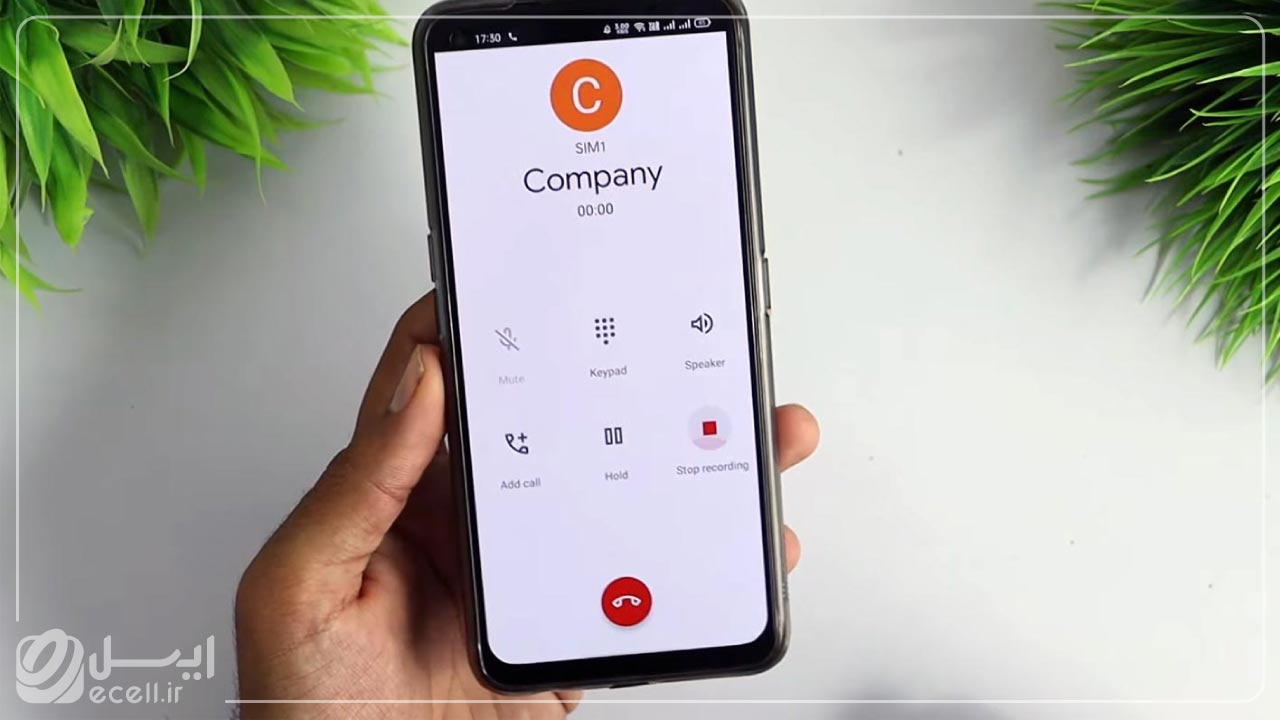
چگونه ضبط مکالمه گوشی شیائومی رو فعال کنیم؟
ما در این بخش در تلاش هستیم تا به رفع مشکل ضبط مکالمه گوشی شیائومی برای تعدادی از مدلهای این برند، بپردازیم. برای ضبط تماس در گوشیهای شیائومی ابتدا باید وارد برنامه تماس یا Phone بشین و بعد شماره مورد نظر خودتون رو بگیرین.
بعد از برقراری تماس، در منوی تماس در سمت راست؛ یه آیکون به شکل نوار کاست رو مشاهده میکنین. با کلیک روی این آیکون میتونین ضبط مکالمه در گوشی شیائومی رو فعال کنین. اگه گوشی شما برای ضبط مکالمه درخواست دسترسی به میکروفون رو داشت، میتونین گزینه Once یا گزینه Allow only while using the app رو انتخاب کنین که این گزینهها به معنی دسترسی یک بار یا عدم دسترسی دائمی اپلیکیشن تماس به میکروفون برای ضبط مکالمه است. برای توقف فرایند ضبط صدا، میتونین روی دکمه ضبط مکالمه، که همون آیکون کاست هست، ضربه بزنین. البته شما با قطع تماس میتونین این فرایند رو به طور خودکار متوقف کنین.
این مقاله هم شاید به کارت بیاد: بهترین گوشی شیائومی
قابلیت ضبط مکالمه به صورت گروهی در گوشیهای شیائومی
در قسمت قبلی، در مورد آموزش ضبط مکالمه گوشی شیائومی به صورت تکی، صحبت کردیم. ولی اگه شما بخواین همه مکالمههایی که برقرار میکنین رو ضبط کنین هم راه حل منحصر به فردی وجود داره. با این روش، میتونین همه تماسهای خروجی و دریافتی خودتون رو به صورت خودکار ضبط کنین. ضبط خودکار تماس در گوشی شیائومی در تعدادی از مدلهای گوشی شیائومی قرار داده میشه. حالا این سوال پیش میاد چگونه در گوشی شیائومی صدای مکالمه رو ضبط کنیم؟
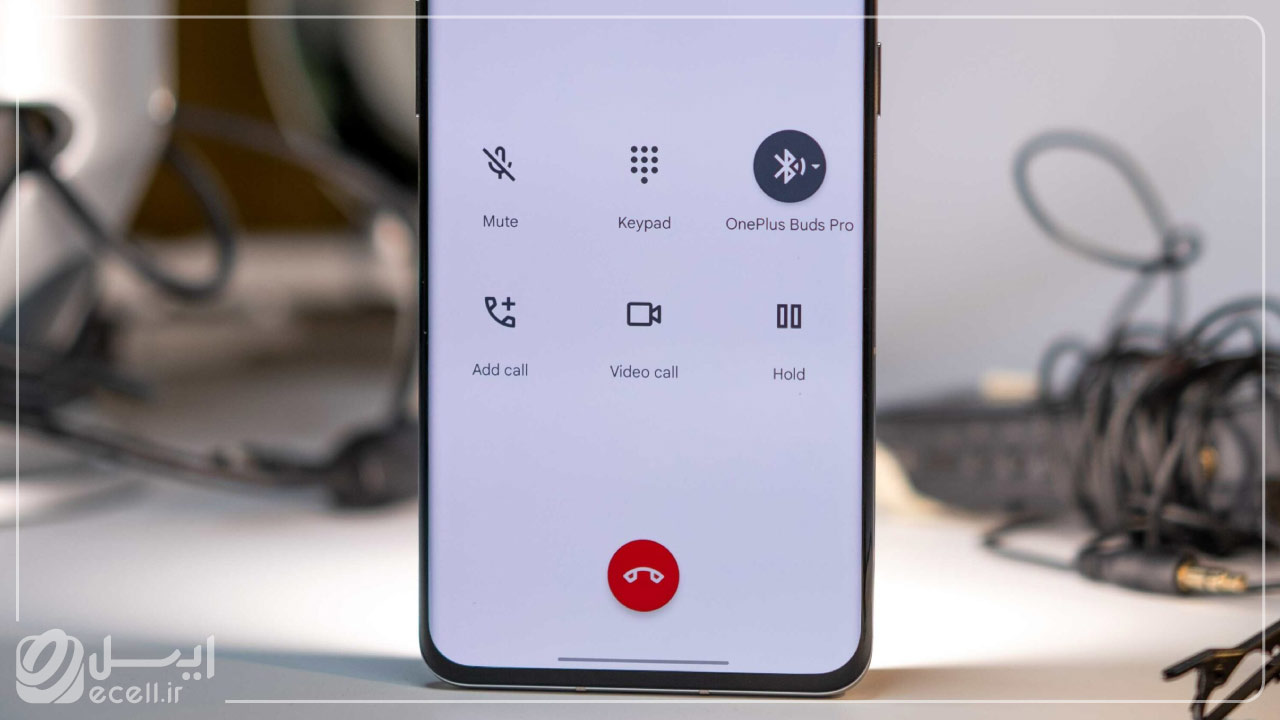
چگونگی ضبط مکالمه در گوشی شیائومی
برای ضبط تماسها در گوشی شیائومی به صورت گروهی، باید اول وارد برنامه تماس یا Phone بشین. در تعدادی از مدلهای گوشی شیائومی، یه گزینه سه خط افقی یا سه نقطه عمودی رو میبینین که همون گزینه تنظیمات یا Setting هست. باید روی این گزینه کلیک کنین و بعد، تنظیمات تماس یا Call Setting رو انتخاب کنین. در منوی تنظیمات تماس، روی Call recording و بعد روی Record Calls Automatically کلیک کنین. به این صورت، تماسهای خروجی یا دریافتی شما، به صورت خودکار ضبط میشن.
انتخاب شماره گزینشی برای ضبط تماس در گوشی شیائومی
بعد از طی مراحلی که در بخش قبلی توضیح دادیم، گزینههای دیگری هم در پایین منوی تنظیمات تماس، نمایش داده میشن. این دو گزینه Selected numbers, All numbers هستن. شما با انتخاب گزینه All numbers، میتونین همه تماسهای دریافتی وخروجی رو از گوشی خودتون ضبط کنین.
این مقاله هم شاید برات جذاب باشه: تنظیمات اینترنت گوشی شیائومی
با انتخاب گزینه Selected numbers، میتونین تماسهایی رو ضبط کنین که شمارههای اونا رو تعیین کرده باشین. به این ترتیب، در قسمت Selected number میتونین شمارههای ناشناس یا Unknown number رو انتخاب کنین. همچنین در فهرست Custom list، میتونین با گزینه Add number شماره تماس مورد نظر رو به این فهرست اضافه کنین. در آخر هم با انتخاب تیک بالای صفحهِ میتونین تغییراتی که ایجاد کردین رو ذخیره کنین. شما میتونین ضبط مکالمه برای گوشیهای شیائومی رو به صورت گروهی یا انفرادی، تنظیم کنین و همین طور میتونین شمارههای خاص رو در لیست ضبط صدا قرار بدین.

محل ذخیره مکالمههای ضبط شده در گوشی شیائومی
بعد از ضبط مکالمه در گوشی شیائومی، این سوال برای شما ایجاد میشه که پس مکالمات ضبط شده کجا ذخیره میشه و چطور میتونین به اونا دسترسی پیدا کنین. برای پیدا کردن فایلهای ضبط شده، میتونین وارد منوی تماس بشین و در قسمت تماسهای اخیر یا Recent شماره مورد نظر خودتون رو انتخاب کنین.
در شماره مورد نظر، یه گزینه به شکل فلش وجود داره که باید روی اون کلیک کنین. به این ترتیب، منوی شماره برای شما باز میشه ومیتونین Recorded Calls رو مشاهده کنین. به این ترتیب با کلیک بر روی این گزینه میتونین به تماس ضبط شده گوش بدین.
بعد از ضبط تماس، میتونین یه اعلان رو مشاهده کنین که عنوان Phone-Call recorded روی اون ثبت شده. شما میتونین با کلیک کردن روی این اعلان، بلافاصله بعد از ضبط تماس، به اون گوش بدین.
ضبط صدا در گوشیهای شیائومی جدید
آموزش ضبط مکالمه گوشی شیائومی رو قبلا توضیح دادیم، ولی این روشها برای تعدادی از مدلهای قدیمی گوشی شیائومی کار میکنن. شرکت شیائومی به دلیل قوانین حریم خصوصی، این ویژگی رو از مدلهای جدید خودش برداشته است. ولی اگه با خرید گوشی جدید به هردلیل به این قابلیت احتیاج دارین، میتونین از اپلیکیشنهای ضبط مکالمه استفاده کنین. به عنوان مثال، Call Recorder – Cube ACR, Automatic Call Recorder دو مورد از برنامههای ضبط تماس در گوشیهای شیائومی هستن که میتونین از اونا برای ضبط تماس دریافتی و خروجی گوشی شیائومی خودتون استفاده کنین.
اگه خواستی بیشتر در مورد این مقاله بدونی: تشخیص اصل بودن گوشی شیائومی
استفاده از برنامه تماس گوگل برای ضبط مکالمه در گوشی شیائومی
اگه براتون سواله که چگونه ضبط مکالمه گوشی شیائومی رو فعال کنیم، باید بگیم شما میتونین برای ضبط تماس در گوشیهای شیائومی از برنامه تماس گوگل استفاده کنین. این ویژگی در مدل Pocophone , Mi هم وجود داره. با این روش، ضبط مکالمه در گوشی شیائومی پوکو x3 یا ضبط مکالمه در گوشی شیائومی ردمی 9 و بقیه مدلها میتونین مراحل زیر رو دنبال کنین.
- با فرد مورد نظر تماس بگیرین و بعد صفحه تماس رو به سمت چپ بکشین تا صفحهای با گزینههای متفاوت برای شما نمایش داده بشه.
- در مرحله بعدی شما باید گزینه ضبط صدا یا Record رو انتخاب کنین. بعد آیکون جدیدی برای شما باز میشه که باید روی گزینه آغاز صدا یا Start Recording ضربه بزنین.
- بعد از پایان تماس، شما میتونین روی گزینه توقف ضبط یا Stop Recording کلیک کنین.
- در مرحله آخر، شما یه پیام میبینین با عنوان ذخیره مکالمه. میتونین به راحتی مکالمه خودتون رو ضبط کنین.

مشکل ضبط صدا در گوشی شیائومی
اگه شما با مشکل ضبط مکالمه در گوشی شیائومی نوت 9s، ضبط تماس در گوشی شیائومی نوت 8 پرو، ضبط مکالمه در گوشی شیائومی نوت 10، ضبط مکالمه در گوشی شیائومی نوت 11، یا سایر نسخه های گوشی شیائومی روبه رو شدین، میتونین از سه روش برای حل این مشکل استفاده کنین.
- ری استارت کردن گوشی: این روش برای مشکلات ناگهانی ضبط مکالمه در گوشی شیائومی پرو یا ضبط مکالمه در گوشی شیائومی پوکو x3 میتونه کاربردی باشه.
- بازنشانی گوشی به تنظیمات کارخانه: به این صورت هست که گوشی شما به تنظیمات کارخانه برمیگرده. برای این کار، میتونین تلفن خودتون رو خاموش کنین و با نگه داشتن دکمه های افزایش صدا و روشنایی، یه منو برای شما باز میشه که با استفاده از کلیدهای کم و زیاد کردن صدا، میتونین گزینه wipe data/ factory reset رو انتخاب کنین. در نهایت، Reboot System Now رو انتخاب کنین.
- به روز رسانی MIUI: برای رفع مشکل ضبط مکالمه در گوشی شیائومی رد می 8 میتونین سیستم خودتون رو به روزرسانی کنین.
این مقاله هم حتما به دردت میخوره: مشکل آنتن دهی گوشی شیائومی
جمعبندی
ضبط صدای هنگام مکالمه یکی از امکاناتیه که کاربران به دلایل مختلف ممکنه بهش احتیاج پیدا کنن. توی این مقاله راههای مختلف آموزش ضبط گوشی شیائومی رو بررسی کردیم و دیدیم که چگونه ضبط مکالمه گوشی شیائومی رو فعال کنیم. البته این کار شاید زیاد اخلاقی و درست نباشه، اما اگه به هر دلیلی نیاز دارین از این قابلیت استفاده کنین، راهکارهای این مقاله به کارتون میاد.
سوالات متداول
آیا میشه تماسها رو بهصورت گروهی تو شیائومی ضبط کرد؟
در قسمت قبلی، در مورد آموزش ضبط مکالمه گوشی شیائومی به صورت تکی، صحبت کردیم. ولی اگه شما بخواین همه مکالمههایی که برقرار میکنین رو ضبط کنین هم راه حل منحصر به فردی وجود داره که با این روش، میتونین همه تماسهای خروجی و دریافتی خودتون رو به صورت خودکار ضبط کنین و توی مقاله مفصل توضیح دادیم.














1 دیدگاه. Leave new
سلام زهرا جان
چکونه مکالمات تلفنی را ضبط کنم
کوشی هم نوده پرو شیامی